解決WordPress空白頁問題
已發表: 2023-11-13如果您是 WordPress 用戶,在網站上遇到空白頁面可能會是一種令人沮喪的體驗。 此問題通常稱為 WordPress 空白頁,可能會導致管理員和訪客無法存取您的網站。 不過,好消息是這個問題是可以解決的,您可以採用多種故障排除方法來解決它。
在這份全面的故障排除指南中,我們將深入研究可能觸發 WordPress 空白白頁問題的各種錯誤,探討常見原因,並為您提供三種修復方法。 無論是主題或外掛衝突、超出記憶體限制還是其他常見原因,本指南都將為您提供解決此令人沮喪的問題並將網站恢復到完整功能所需的知識和解決方案。
了解 WordPress 空白頁問題
WordPress 空白頁面,也稱為“死亡白屏”,當您訪問 WordPress 網站並看到純白色螢幕而不是通常的網站內容時,就會發生這種情況。 此錯誤可能會影響您的整個網站或僅影響特定部分,例如 WordPress 管理儀表板。
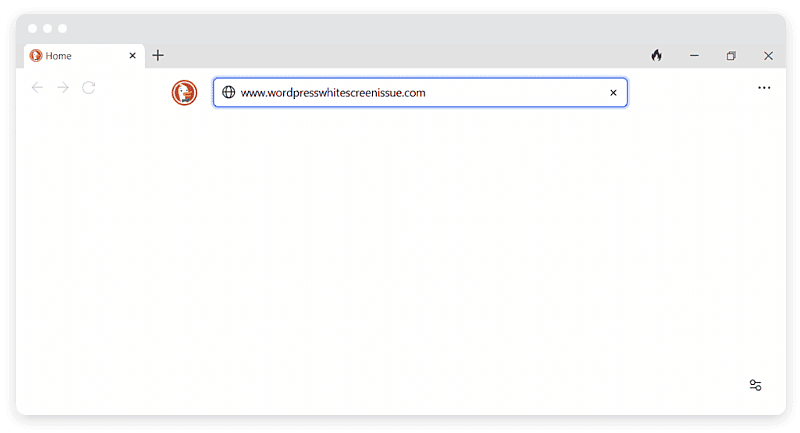
WordPress出現白頁的原因
WordPress 空白頁面問題通常是由網站的 PHP 檔案或資料庫中的錯誤引起的。 一些常見的原因包括。
- 腳本無響應。 無回應的腳本可能會逾時或被 WordPress 託管伺服器中斷,從而導致白屏死機。
- 不相容的插件。 插件之間的衝突可能會導致空白頁問題。 一個插件可能與另一個插件不相容,導致整個網站癱瘓。
- 有缺陷的主題。 配置不當或過時的主題也可能引發白屏死機。
- 超出記憶體限制。 如果您網站上的腳本超出了 WordPress 設定的記憶體限制,則可能會導致您的網站上出現空白頁面。
- 解析或語法錯誤。 程式碼中的拼字錯誤或錯誤可能會導致出現白屏死機。
- 緩存問題。 過時的快取檔案有時會導致 WordPress 空白頁面問題。
- 伺服器停機。 如果您的伺服器遇到停機或其他技術問題,可能會導致您的網站顯示空白頁面。
對於那些在 EasyWP 託管 WordPress 主機上託管 WordPress 網站的人來說,遇到可怕的空白螢幕問題是一種不太常見的折磨。 EasyWP 作為雲端託管和 WordPress 優化平台,針對許多已知的此問題觸發因素提供了強大的防護。
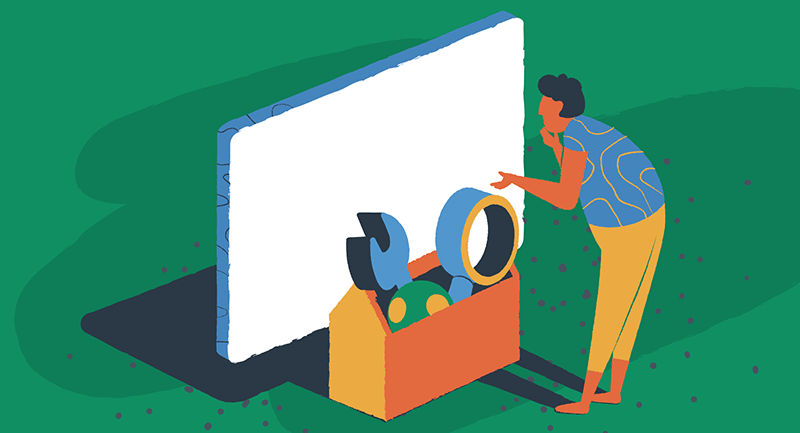
憑藉我們優化的基礎架構和微調的性能,EasyWP 最大限度地減少了腳本無響應、插件衝突、內存限制以及其他經常導致白屏死機的罪魁禍首的可能性。 雖然沒有平台可以保證絕對免疫,但 EasyWP 顯著降低了面臨這一令人沮喪問題的機會。
WordPress白屏死機的影響
遇到 WordPress 空白頁面可能會對您的網站產生重大影響。 它會破壞用戶體驗並妨礙您管理和更新網站的能力。 訪客可能會將其視為網站不可靠的標誌,從而導致信譽和潛在商機的喪失。
解決白頁問題的故障排除方法
現在我們了解了 WordPress 空白頁問題的原因和影響,讓我們探討一下解決問題的三種常見故障排除方法。 這些方法也適用於共享或專用伺服器託管服務上託管的 WordPress 網站。 在進行任何更改之前,請務必備份您的網站。
方法1.清除WordPress緩存
快取有時會導致衝突和檔案過時,從而導致白屏死機。 清除 WordPress 快取可以幫助解決此問題。 有多種方法可以清除緩存,具體取決於您使用的快取插件或託管提供者。
使用 WordPress 外掛程式清除快取
如果您安裝了快取插件,請按照以下步驟清除快取。
- 存取您的 WordPress 管理儀表板
- 導航到快取插件的設定或選項頁面
- 尋找清除或清除快取的選項
- 點擊相應的按鈕以清除快取
透過託管提供者清除快取
如果您不使用 EasyWP,您可能需要聯絡您的託管提供者以透過您的託管帳戶或控制面板清除快取。 尋找快取管理部分並按照提供的說明進行操作。
方法2.禁用插件
外掛程式之間的衝突通常會引發 WordPress 空白頁面問題。 透過關閉插件,您可以識別有問題的插件並採取適當的措施。
透過 WordPress 管理儀表板停用插件
如果您仍然可以存取 WordPress 管理儀表板,請按照以下步驟停用您的外掛程式:

- 登入您的 WordPress 管理儀表板。
- 轉到“插件”部分。
- 選擇所有已安裝的插件。
- 從批次操作下拉清單中選擇“停用”選項。
- 點擊“應用”按鈕停用所有選定的插件。
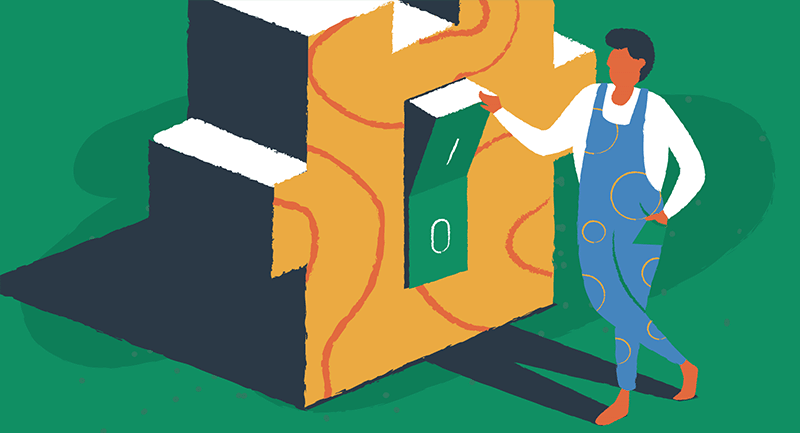
透過 FTP 禁用插件
如果您無法存取 WordPress 管理儀表板,則必須使用 FTP 停用外掛程式。 按著這些次序:
- 使用 FTP 用戶端連線到您的網站。
- 導航至 WP 安裝中的 wp-content 資料夾。
- 將“plugins”資料夾重新命名為“plugins_old”等。
- 重新檢查您的網站,看看空白頁面是否仍然存在。
- 如果問題解決,您可以透過逐個重命名「plugins」資料夾中的每個插件資料夾來識別有問題的插件,並在每次重命名後檢查您的網站。
方法三、檢查並增加記憶體限制
記憶體限制耗盡也會觸發 WordPress 空白頁問題。 透過增加記憶體限制,您可以允許網站上的腳本使用更多記憶體並完成其任務。
透過 wp-config.php 增加記憶體限制
若要增加記憶體限制,請執行以下步驟:
- 使用 FTP 用戶端連線到您的網站。
- 在 WordPress 安裝的根目錄中找到 wp-config.php 檔案。
- 為了安全起見,下載 wp-config.php 檔案的備份。
- 編輯 wp-config.php 檔案並在結束“?>”標記之前添加以下程式碼行。
define('WP_MEMORY_LIMIT', '64M');- 此行指示 WordPress 為您的腳本分配 64 MB 記憶體。 您可以根據需要調整該值。
- 儲存變更並將修改後的 wp-config.php 檔案上傳回您的網站。
檢查 WordPress 錯誤日誌
如果上述方法無法解決問題,檢查 WordPress 錯誤日誌可以為問題的根本原因提供有價值的見解。 透過將以下程式碼行新增至 wp-config.php 檔案來啟用 WordPress 中的偵錯模式。
define('WP_DEBUG', true);啟用偵錯模式可讓 WordPress 顯示錯誤訊息,這些訊息提供有關網站運行期間出現問題的重要資訊。
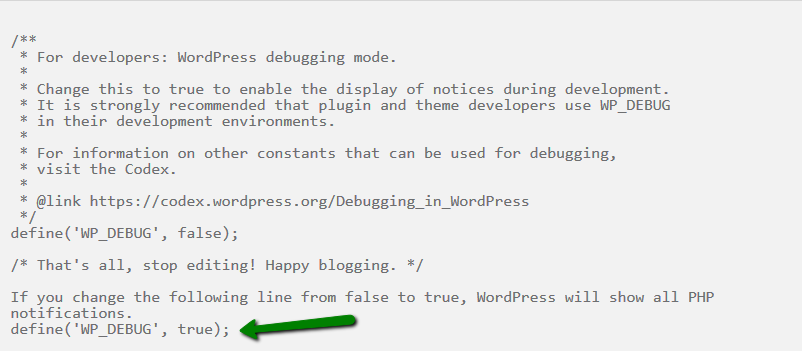
重新造訪您的網站。 這次,您應該看到錯誤訊息,而不是空白頁。 錯誤訊息可以幫助您識別導致問題的特定文件或外掛程式。
還需要幫忙嗎?
有關 Namecheap 和 EasyWP 託管網站的更進階故障排除,我們建議聯絡我們的專家支援團隊或參考 Namecheap 知識庫中提供的廣泛資源。 我們的客戶服務團隊可以為您的特定託管環境提供量身定制的協助,確保快速解決您遇到的任何 WordPress 空白頁問題。
其他提示和最佳實踐
以下是一些防止和緩解 WordPress 空白頁問題的其他提示和最佳實踐。
- 定期將 WordPress、主題和外掛程式更新到最新版本,以確保相容性和安全性。
- 使用來自可信任來源的信譽良好且維護良好的主題和外掛程式。
- 在將新主題和外掛程式部署到您的即時網站之前,先在臨時網站上測試它們。
- 實施可靠的備份解決方案,以在出現任何問題時還原您的網站。
- 監控您網站的資源使用情況,並在必要時考慮升級您的託管計劃。
解決、恢復並恢復正常業務
遇到 WordPress 空白頁面問題可能會令人沮喪,但透過正確的故障排除方法,您可以解決該問題並將網站恢復到完整功能。 透過遵循本指南中概述的步驟,您將能夠確定問題的根本原因並應用適當的解決方案。
您有興趣增強網站的整體穩定性和安全性嗎? 您可能會發現我們有關雲端安全最佳實踐的綜合指南很有幫助。 它提供了有關保護 WordPress 網站免受技術問題影響的寶貴見解。
